很多朋友在使用电脑的时候觉得电脑的显示效果很差,其实这是因为电脑的分辨率没有调整好造成的,您只需进行分辨率设置工作就可以,下面就来看看win10分辨率设置的方法。
随着win10的不断更新升级,现在越来越多的朋友开始使用win10系统,但是很多朋友不会进行win10分辨率设置,其实设置的方法很简单,下面小编就来告诉你win10分辨率设置。
win10分辨率设置方法
1.进入win10系统桌面,鼠标点击开始图标,找到控制面板打开,
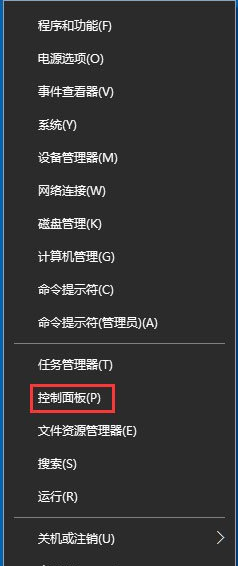
win10电脑图解1
2.在控制面板中找到“外观和个性化”下方的“调整分辨率”进入。

win10分辨率设置电脑图解2
3.接着就可以修改分辨率了,修改完毕后后点击应用,在弹出的提醒框中点击“保存更改”即可。

win10电脑图解3

分辨率设置电脑图解4
以上就是win10分辨率设置方法了,希望对你有帮助。
Copyright ©2018-2023 www.958358.com 粤ICP备19111771号-7 增值电信业务经营许可证 粤B2-20231006